حل مشكلة عدم عمل خاصية التحكم في حسابات المستخدمين UAC
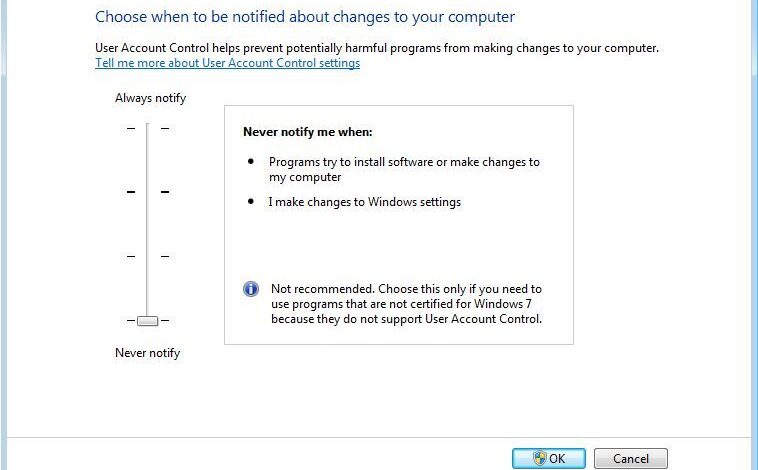
حل مشكلة عدم عمل خاصية التحكم في حسابات المستخدمين (UAC) في نظام التشغيل ويندوز
في عالم التكنولوجيا الحديث، يعتبر أمان البيانات وحماية الأنظمة من التهديدات الخارجية أمرًا بالغ الأهمية. تلعب خاصية التحكم في حسابات المستخدمين (UAC) دورًا حيويًا في هذا السياق، حيث تهدف إلى حماية نظام التشغيل ويندوز من التغييرات غير المصرح بها. ومع ذلك، قد يواجه المستخدمون أحيانًا مشكلة في عدم عمل هذه الخاصية بشكل صحيح، مما يعرض أجهزتهم للخطر. يهدف هذا المقال إلى تقديم دليل شامل لحل هذه المشكلة، مع شرح الأسباب المحتملة وطرق الإصلاح الفعالة.
فهم خاصية التحكم في حسابات المستخدمين (UAC)
ما هي خاصية UAC؟
خاصية التحكم في حسابات المستخدمين (UAC) هي ميزة أمان أساسية في نظام التشغيل ويندوز، تم تصميمها لتقليل المخاطر الأمنية. تعمل هذه الخاصية عن طريق مطالبة المستخدم بالموافقة على أي تغييرات قد تؤثر على نظام التشغيل، مثل تثبيت البرامج أو تغيير إعدادات النظام الهامة. عندما يحاول برنامج إجراء تغيير يتطلب امتيازات إدارية، يظهر مربع حوار UAC يطلب من المستخدم تأكيد الإجراء.
أهمية UAC في حماية النظام
تعتبر خاصية UAC خط الدفاع الأول ضد البرامج الضارة والتغييرات غير المصرح بها. بمنع البرامج من إجراء تغييرات على النظام دون موافقة المستخدم، تقلل UAC من فرص إصابة الجهاز بالفيروسات أو البرامج الخبيثة. بالإضافة إلى ذلك، تساعد UAC في منع المستخدمين من إجراء تغييرات غير مقصودة قد تؤدي إلى عدم استقرار النظام. بشكل عام، تساهم UAC في تعزيز أمان وسلامة نظام التشغيل.
مستويات UAC المختلفة
توفر ويندوز أربعة مستويات مختلفة لـ UAC، مما يتيح للمستخدمين تخصيص سلوك الخاصية وفقًا لاحتياجاتهم. المستوى الافتراضي هو "الإعلام فقط عند محاولة البرامج إجراء تغييرات على جهاز الكمبيوتر"، والذي يوفر توازنًا جيدًا بين الأمان وسهولة الاستخدام. هناك أيضًا مستويات أخرى مثل "الإعلام دائمًا" (الأكثر أمانًا)، و "الإعلام فقط عند محاولة البرامج إجراء تغييرات على جهاز الكمبيوتر (لا تعتم سطح المكتب)" (أقل إزعاجًا)، و "إيقاف التشغيل" (الأقل أمانًا).
أسباب عدم عمل UAC بشكل صحيح
إعدادات UAC غير صحيحة
أحد الأسباب الأكثر شيوعًا لعدم عمل UAC بشكل صحيح هو ضبط إعدادات الخاصية على مستوى غير مناسب. إذا تم تعطيل UAC أو تم ضبطها على مستوى منخفض جدًا، فقد لا يتم عرض مطالبات الموافقة، مما يجعل النظام عرضة للخطر. لذلك، من الضروري التحقق من إعدادات UAC والتأكد من أنها مضبوطة على مستوى مناسب.
تلف ملفات النظام
قد يؤدي تلف ملفات النظام إلى تعطيل وظائف UAC. يمكن أن يحدث هذا التلف نتيجة لتعطل النظام، أو بسبب البرامج الضارة، أو ببساطة بسبب أخطاء في نظام التشغيل. في هذه الحالة، قد لا تعمل UAC بشكل صحيح، وقد لا يتم عرض مطالبات الموافقة أو قد تتوقف الخاصية عن العمل تمامًا.
البرامج الضارة
يمكن للبرامج الضارة أن تعطل UAC أو تتجاوزها. قد تحاول البرامج الخبيثة تعطيل UAC لتجنب الكشف عنها أو لتثبيت نفسها دون موافقة المستخدم. إذا كنت تشك في أن جهازك مصاب ببرامج ضارة، فمن الضروري إجراء فحص شامل باستخدام برنامج مكافحة فيروسات موثوق به.
مشكلات في تسجيل النظام (Registry)
يحتوي تسجيل النظام (Registry) على معلومات حول إعدادات النظام، بما في ذلك إعدادات UAC. إذا كانت هناك مشكلات في تسجيل النظام، فقد لا تعمل UAC بشكل صحيح. يمكن أن تتسبب الأخطاء في تسجيل النظام في تعطيل UAC أو في عدم عملها كما هو متوقع. لذلك، من الضروري التحقق من تسجيل النظام وإصلاح أي أخطاء.
طرق إصلاح مشكلة عدم عمل UAC
التحقق من إعدادات UAC وتعديلها
الخطوة الأولى في استكشاف مشكلة UAC هي التحقق من إعداداتها. للقيام بذلك، ابحث عن "UAC" في شريط البحث في قائمة "ابدأ" وافتح "تغيير إعدادات التحكم في حساب المستخدم". تأكد من أن مستوى UAC ليس معطلاً أو منخفضًا جدًا. يوصى بضبط UAC على المستوى الافتراضي أو على مستوى أعلى للحصول على أفضل حماية.
فحص النظام بحثًا عن تلف ملفات النظام
يمكن استخدام أداة "مدقق ملفات النظام" (SFC) لإصلاح ملفات النظام التالفة. للقيام بذلك، افتح موجه الأوامر كمسؤول (اكتب "cmd" في شريط البحث، ثم انقر بزر الماوس الأيمن فوق "موجه الأوامر" واختر "تشغيل كمسؤول"). اكتب الأمر "sfc /scannow" واضغط على Enter. ستقوم الأداة بفحص ملفات النظام وإصلاح أي أخطاء.
إجراء فحص شامل باستخدام برنامج مكافحة فيروسات
إذا كنت تشك في أن جهازك مصاب ببرامج ضارة، فمن الضروري إجراء فحص شامل باستخدام برنامج مكافحة فيروسات موثوق به. تأكد من تحديث برنامج مكافحة الفيروسات إلى أحدث إصدار. قم بإجراء فحص كامل للنظام لإزالة أي برامج ضارة قد تكون تعطلت UAC. قد تحتاج إلى إعادة تشغيل جهازك بعد إزالة البرامج الضارة.
إصلاح مشكلات تسجيل النظام (Registry)
يمكن استخدام أدوات تنظيف تسجيل النظام لإصلاح الأخطاء في تسجيل النظام. ومع ذلك، يجب توخي الحذر عند استخدام هذه الأدوات، حيث يمكن أن تتسبب في مشكلات إذا لم يتم استخدامها بشكل صحيح. قبل استخدام أي أداة تنظيف تسجيل النظام، يوصى بعمل نسخة احتياطية من تسجيل النظام. يمكنك أيضًا محاولة استعادة النظام إلى نقطة استعادة سابقة إذا كنت تشك في أن مشكلة UAC بدأت بعد إجراء تغييرات معينة.
إنشاء حساب مستخدم جديد
في بعض الحالات، قد تكون مشكلة UAC خاصة بحساب المستخدم الحالي. للتأكد من ذلك، يمكنك إنشاء حساب مستخدم جديد بامتيازات إدارية. إذا عملت UAC بشكل صحيح في الحساب الجديد، فقد تكون هناك مشكلة في ملف تعريف المستخدم الخاص بك. يمكنك بعد ذلك نقل ملفاتك وإعداداتك إلى الحساب الجديد.
الخلاصة
في الختام، تعتبر خاصية التحكم في حسابات المستخدمين (UAC) أداة أمان حيوية في نظام التشغيل ويندوز. قد يؤدي عدم عمل UAC بشكل صحيح إلى تعريض جهازك للخطر. من خلال فهم الأسباب المحتملة لعدم عمل UAC واتباع الخطوات الموضحة في هذا المقال، يمكنك إصلاح هذه المشكلة وتعزيز أمان جهازك. تذكر دائمًا تحديث نظام التشغيل وبرامج مكافحة الفيروسات بانتظام للحفاظ على أمان جهازك وحمايته من التهديدات المحتملة. إذا استمرت المشكلة، فقد تحتاج إلى طلب المساعدة من متخصص في مجال تكنولوجيا المعلومات.









